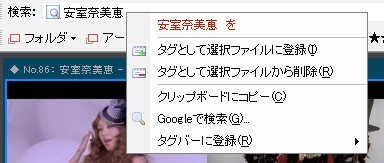登録されたファイルの中から、いかに早く、正確に目的なファイルを探し出せるために、
ホワイトブラウザはいろんな検索方法を用意しています。
検索は基本的ツールバーにある検索ボックスから行います。
検索ボックスの隣に表示している数字は「検索結果数 / 登録総数」です。
丸いボタンは検索ボックスの内容を"クリア"するボタンです。
クリアしたら、すべてのファイルが表示されている状態に戻ります。
一番ポピュラーなのは単語をスペースで区切って検索するAND検索です。
「A B C」と検索ボックスに入れると → Aを含む かつ Bを含む かつ Cを含む ファイルだけが残ります。
また、結果からある条件に該当するものを外したいときにNOT検索を使います。
「A -B」のように消したい単語の先頭に - を入れると → Aを含むけど、Bを含まない ファイルだけが残ります。
他に、単語の間にORを入れて検索するOR検索があります。
「A or B or C」と検索ボックスに入れると → Aか Bか Cかのどれかを含む ファイルだけが残ります。
ある言葉に完全一致するファイルのみを検索したいときはフレーズ検索を使います。
「"A B C"」のように単語を " で囲むと、その内容と完全に一致するファイルだけが残ります。
あるタグが付けられているムービーだけを検索したいときはタグ検索を使います。
「!A」のように単語の前に ! を付けると、ファイル名に同じ単語があってもそのファイルはヒットしません、
あくまでもそのタグが付けられているファイル"だけ"が残ります。
ファイル名にある文字の
「振り仮名」やその振り仮名の「ローマ字読み」を使った検索もできます。
"neko"もしく"ねこ"で検索すれば、"ネコ"も"猫"もヒットします。
ローマ字の振り方は
"日本式"を簡略した方式になっています。
一度起動後に作られるroma.txtの内容を変更すれば振り方のルールを多少変更することもできます。
サムネイルのプロパティから付けられるファイルのコメントを検索することもできます。
上級者向けに
「SQLダイレクト検索」を用意しています。
検索文字列を{ }で囲むと、その囲まれた文字列をsqlとして検索条件に使います。
(例) {movie_size < 50000}、{container='RealMedia'}
よく使う検索内容を「
タグバー」に登録すればワンクリックで検索できます。
検索キーワードを右クリックで簡単にそのキーワードを
タグバーに
タグとして追加できます。
最終更新:2009年07月09日 21:31